Recupera la Password di Admin Dimenticata su Windows 11 in Modo Sicuro
- Home
- Supporto
- Suggerimenti Sistema Salvataggio
- Recupera la Password di Admin Dimenticata su Windows 11 in Modo Sicuro
Sommario
Hai dimenticato la tua password di amministratore su Windows 11? Scopri come utilizzare un disco di reimpostazione della password, le domande di sicurezza, Renee PassNow o il Prompt dei comandi per recuperare la password senza perdere dati. Valuta limitazioni e rischi prima di scegliere la soluzione più adeguata.
Indice dei contenuti

Per reimpostare la password di Windows utilizzando il disco di reimpostazione della password creato:
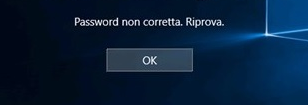
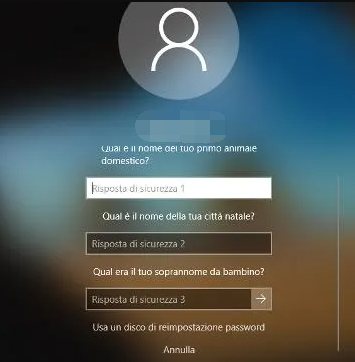
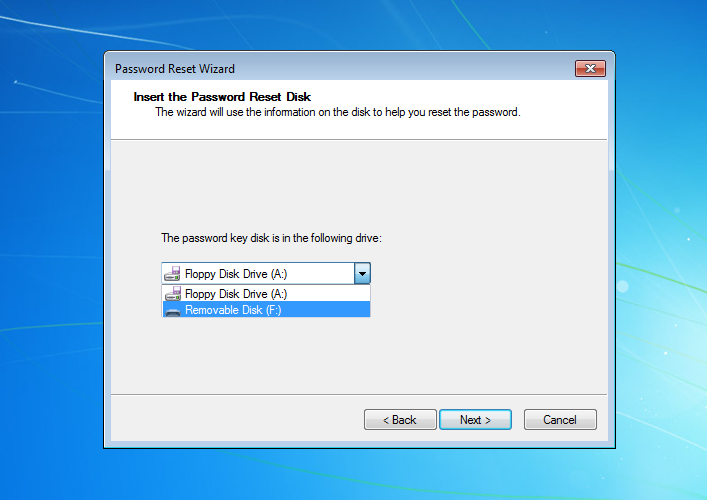
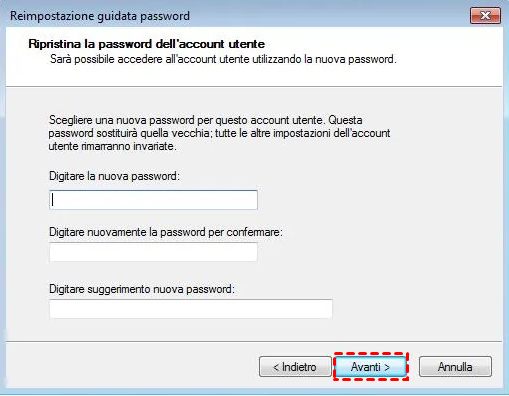
È importante sottolineare che un disco di reimpostazione della password può essere creato solo per uno specifico account utente e non può essere utilizzato per reimpostare le password di altri account sullo stesso computer. Pertanto, è fondamentale creare un disco di reimpostazione separato per ogni account amministratore per garantire un facile recupero in caso di password dimenticate.
Fornisce un metodo efficace per recuperare l'accesso a una password amministratore dimenticata in Windows 11.
Può essere creato in anticipo e utilizzato per reimpostare la password di un account utente.
Offre istruzioni passo dopo passo per il processo di reimpostazione della password .
Cons:
- È necessario creare un disco di reimpostazione della password separato per ogni account di amministrazione.
- Non può essere utilizzato per reimpostare le password di altri account sullo stesso computer.
Per avviare il processo di reimpostazione della password , clicca sul link ” Reimposta password ” situato nella schermata di accesso di Windows 11. Successivamente, ti verrà chiesto di rispondere alle domande di sicurezza che hai configurato in precedenza. È fondamentale fornire le risposte esatte che hai fornito originariamente durante la configurazione per garantire un reset della password riuscito.
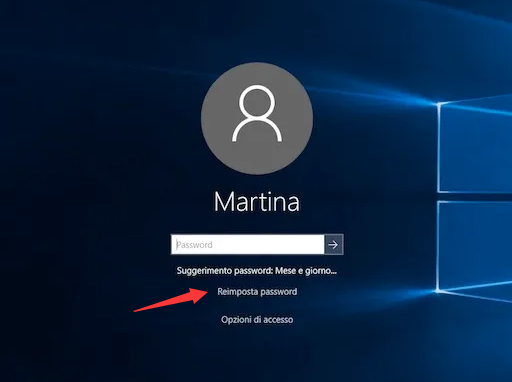
Ad esempio, se una delle tue domande di sicurezza fosse ” Qual è il nome del tuo animale domestico preferito dell’infanzia? ” e tu avessi risposto “Pallino” durante la configurazione, dovrai inserire esattamente quella risposta per procedere con il reset della password . Dopo aver risposto correttamente alle domande di sicurezza, ti verrà chiesto di creare una nuova password di amministratore per il tuo account Windows 11.
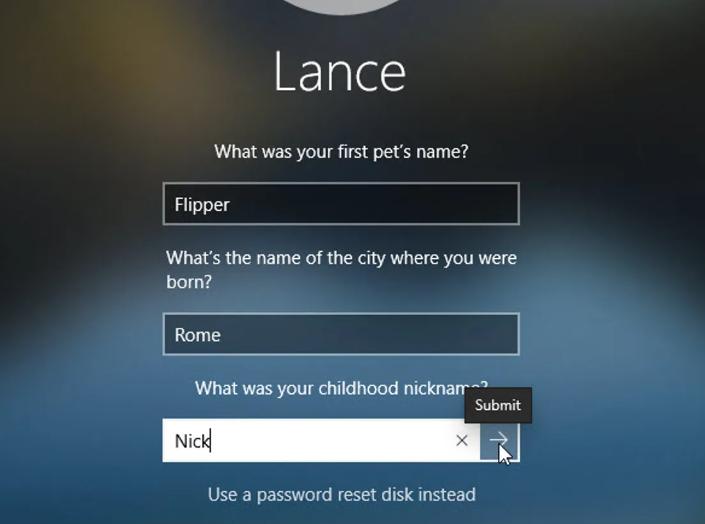
Anche se questo metodo può essere utile , è importante ricordarsi di fornire risposte precise alle domande di sicurezza durante la configurazione iniziale. Inoltre, si consiglia di scegliere domande e risposte che siano facili da ricordare per poterle richiamare nel caso si debba reimpostare la password di amministratore.

Ripristino della password di Windows Reimposta/rimuovi la password di accesso all'account in tre semplici passaggi.
Salvataggio file Salva rapidamente i file persi senza avviare il sistema Windows.
Trasferimento veloce I file esistenti nel computer possono essere trasferiti rapidamente senza il sistema Windows.
Correggi l'errore di avvio di Windows Può riparare vari errori o arresti anomali all'avvio di Windows.
Compatibilità Perfettamente compatibile con Windows 11/10/8.1/8/7/XP/Vista. UEFI
Ripristino della password di Windows Reimposta/rimuovi la password di accesso all'account in tre semplici passaggi.
Salvataggio file Salva rapidamente i file persi senza avviare il sistema Windows.
Trasferimento veloce I file esistenti nel computer possono essere trasferiti rapidamente senza il sistema Windows.
Avvia Renee PassNow e inserisci un’unità flash USB o un CD/DVD vuoto nel computer. Seleziona l’opzione per creare
un supporto avviabile. Seguire le istruzioni visualizzate sullo schermo per completare il processo.

Inserisci l’ USB o il CD/DVD avviabile nel computer Windows bloccato. Riavvia il computer e accedi alle impostazioni del BIOS premendo il tasto corrispondente (di solito F2 o Canc). Configura l’ordine di avvio per dare priorità al supporto avviabile.
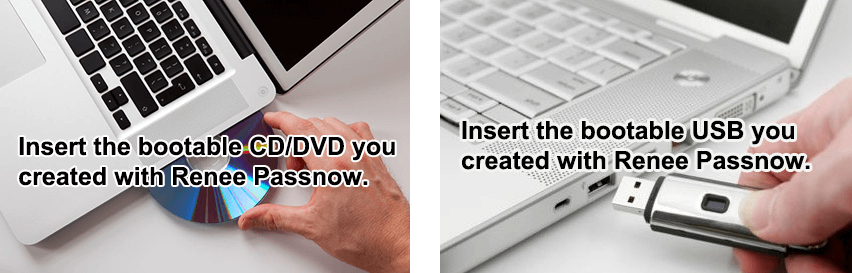
Fase 4: Reimposta la Password
Dopo l’avvio corretto dal supporto avviabile , si caricherà Renee PassNow . Seleziona la funzione “PassNow!” dopo l’avvio dal nuovo disco di reimpostazione password di Windows creato.
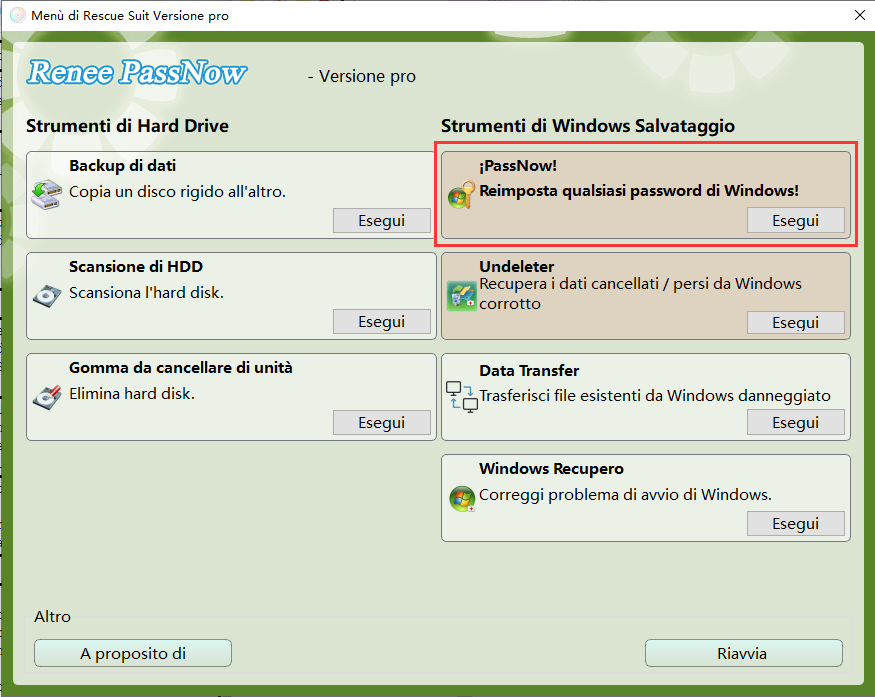
Seleziona l’ account utente per il quale desideri reimpostare la password. Poi, clicca sul pulsante "Reimposta". rimuoverà o reimposterà la password per l’account utente selezionato.
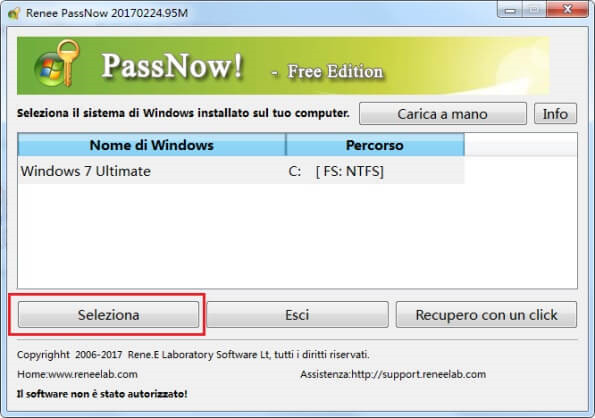
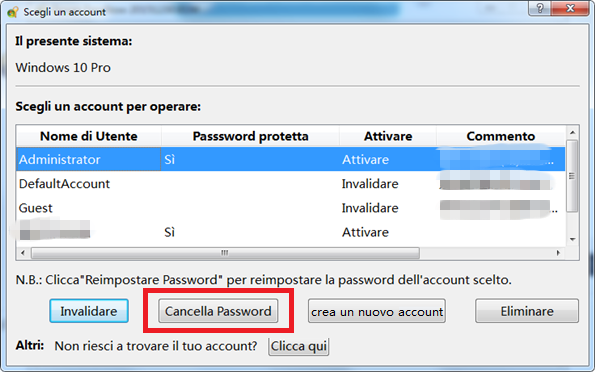
Una volta completato il processo di ripristino, rimuovere il supporto di avvio e riavviare il computer. Ora è possibile accedere al desktop di Windows 11 senza bisogno di password.
Renee PassNow garantisce un’ elevata percentuale di successo nel reimpostarla,
assicurando la sicurezza e l’integrità dei dati dell’utente . Questo strumento potente
funge da soluzione affidabile per gli utenti che si trovano bloccati fuori dal loro
sistema Windows 11 a causa di una password di amministratore dimenticata .
- Soluzione semplice per reimpostare la password di amministrazione
- Non è richiesta alcuna competenza tecnica
- Alta percentuale di successo nella reimpostazione della password
Cons:
- Richiede l'accesso a un altro computer
- Necessità di creare un supporto avviabile
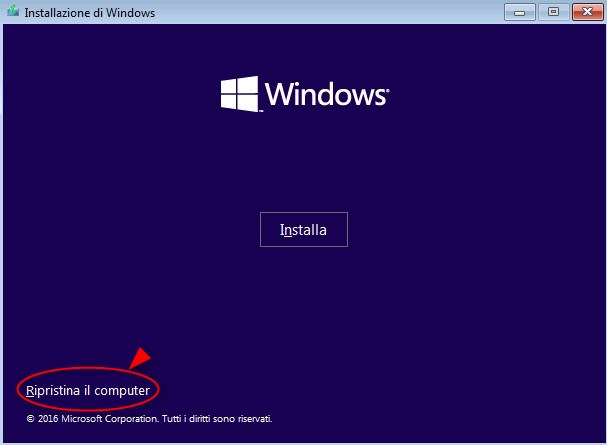
Successivamente, seleziona “Risoluzione dei problemi” dalle opzioni disponibili e poi scegli “Prompt dei comandi” . Questo aprirà la finestra del Prompt dei comandi , uno strumento potente per eseguire vari compiti amministrativi.

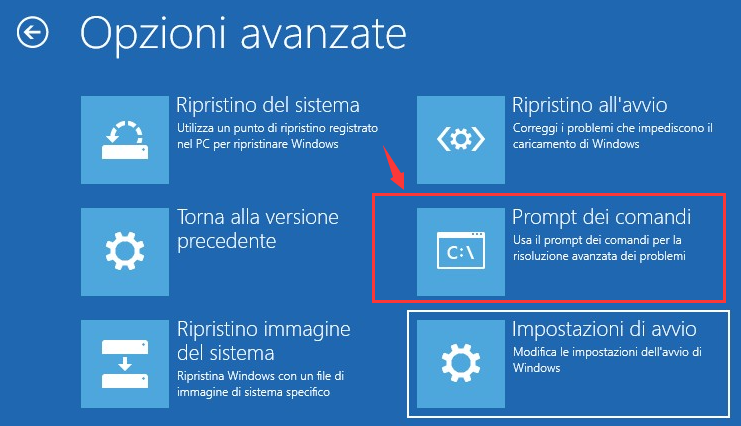
Una volta aperto il Prompt dei comandi, è necessario navigare nella cartella System32 immettendo il seguente comando:
cd c:\windows\system32
Premere Invio per eseguire il comando.
Ora è possibile eseguire il comando “” per rinominare l’utilità di accessibilità “utilman.exe”.
ren utilman.exe utilman.exe.bak
Dopodiché, digitare
copy cmd.exe utilman.exe
e premere Invio. In questo modo l’utilità di accessibilità verrà sostituita dal Prompt dei comandi.
Nel prompt dei comandi, digitare
net user
Questo comando visualizza un elenco di account utente.
Individuare l’account admin di cui si è dimenticata la password e immettere il comando
net user [username] [newpassword]
per reimpostare la password.
Sostituire [username] con il nome utente effettivo dell’account di amministrazione e [newpassword] con la nuova password desiderata.
Dopo aver reimpostato la password, chiudete il Prompt dei comandi e accedete all’account amministratore di Windows 11 utilizzando la nuova password appena impostata.
- Consente di reimpostare la password di amministratore senza perdere alcun dato.
- Molto efficace per reimpostare la password di amministrazione di Windows 11.
Cons:
- Necessità di utilizzare lo script
| Nome del metodo | Vantaggio | Discordanza |
|---|---|---|
| Disco di reimpostazione della password | Non è necessario alcun programma esterno/facile da usare | Potrebbe non funzionare per gli account utente locali in Windows 11 |
| Domande di sicurezza | Può essere utilizzato per reimpostare la password dell’amministratore locale o dell’utente standard | L’opzione potrebbe mancare nell’app Impostazioni di Windows 11 |
| Software di terze parti (ad esempio Renee PassNow) | Nessuna perdita di dati/interfaccia user-friendly | È necessario acquistarlo per usufruire delle funzionalità complete |
| Prompt dei comandi o supporto di installazione di Windows | Può reimpostare la password dell’amministratore senza perdere dati | Richiede competenze tecniche/rischio di complicazioni o perdita di dati |
| Ripristina le impostazioni di fabbrica di Windows 11 dalla schermata di accesso | Consente di reimpostare Windows 11 senza password di amministratore | Rimuove tutte le app e le impostazioni di terze parti/potrebbe richiedere la reinstallazione del software |
| Ripristina le impostazioni di fabbrica di Windows 11 utilizzando il supporto di installazione | Consente l’installazione pulita di Windows 11 | Cancella tutti i dati sul disco rigido/richiede la creazione di un’unità USB avviabile |
Il primo metodo per reimpostare la password è l’utilizzo di un disco di reimpostazione . Questo richiede di aver precedentemente creato tale disco, ad esempio con il software PassFab 4WinKey. È importante ricordare che la creazione di un disco di reimpostazione potrebbe non essere possibile per gli account utente locali , funzionando apparentemente solo per account Microsoft . Inoltre, se il disco di reimpostazione viene perso o smarrito, non sarà possibile recuperare la password di amministratore .
Il secondo metodo prevede il ripristino della password dell’amministratore attraverso l’uso delle domande di sicurezza . Sebbene questa opzione sia menzionata nel contesto, si afferma che l’opzione delle domande di sicurezza manca nell’app Impostazioni di Windows 11 . Questo suggerisce che il metodo potrebbe non essere applicabile o disponibile per tutti gli utenti. Pertanto, è importante verificare se le domande di sicurezza sono state impostate durante la configurazione iniziale di Windows 11 .
Il terzo metodo trattato è il ripristino della password dell’amministratore tramite l’uso di software di terze parti come Renee PassNow o PassFab 4WinKey . Sebbene queste soluzioni software possano essere efficaci nel reimpostare una password di amministratore dimenticata, è fondamentale scegliere un software affidabile e di fiducia per garantire la sicurezza e la privacy dei propri dati. Inoltre, alcune soluzioni software potrebbero richiedere un acquisto per usufruire di tutte le funzionalità, e le versioni di prova gratuite potrebbero essere limitate.
Il quarto metodo prevede l’accesso al Prompt dei comandi o l’utilizzo del supporto di installazione di Windows per reimpostare la password dell’amministratore senza perdere dati. Questo metodo richiede una certa competenza tecnica e familiarità con le operazioni da riga di comando . È importante esercitare cautela, poiché l’inserimento di un comando errato o un errore potrebbe portare a ulteriori complicazioni o persino alla perdita di dati. Considerando queste limitazioni e rischi, è fondamentale valutare attentamente ogni metodo e scegliere quello più adatto alla propria situazione. Creare un disco di reimpostazione della password o impostare domande di sicurezza durante la configurazione iniziale di Windows 11 può essere una misura preventiva per evitare di essere bloccati fuori dal proprio account amministratore. Inoltre, l’utilizzo di software di terze parti affidabili o la ricerca di assistenza professionale può garantire un processo di recupero della password sicuro e di successo.
Articoli correlativi :
4 metodi semplici per ripristinare una password amministratore dimenticata in Windows 10
15-03-2024
Sabrina : Non ricordate la vostra password di amministrazione di Windows 10? Nessun problema, capita a molti. Ecco quattro metodi...
Soluzione: Password di Amministratore dimenticata di Windows 7
24-03-2017
Giorgio : Suluzione dettagliata per password di Amministratore dimenticata di Windows 7. Tranne la reinstallazione di sistema, si può anche...
Come Reimpostare la Password di Windows 10/11 come un Esperto
10-05-2024
Sabrina : Hai dimenticato la tua password di Windows? Nessun problema. Scopri come reimpostarla come un professionista con Net User....
Reimposta la Password di Windows 7 Senza Disco di Ripristino
06-05-2024
Roberto : Hai difficoltà a reimpostare la password di Windows 7 senza disco? Non cercare oltre! Questo articolo esamina e...



